4uKey - Déverrouilleur iPhone/iPad Facile en Un Clic
Déverrouiller l'écran, l'ID Apple, MDM et Temps d'écran instantanément
Déverrouilleur iPhone/iPad
Déverrouiller le code d'accès iPhone
Il peut y avoir de nombreuses raisons pour lesquelles vous avez besoin de restaurer l'iPhone 15/16 que vous venez de recevoir. Et si vous souhaitez restaurer les réglages d'usine de l'iPhone 15/16 mais que vous n'aimez pas iTunes, de nombreuses autres options s'offrent à vous. Nous allons d'abord vous expliquer pourquoi restaurer l'iPhone 15/16 et ensuite vous présenter comment restaurer l'iPhone 15/16 sans iTunes.
Restaurer votre iPhone 15/16 signifie effacer toutes les données et tous les réglages de votre appareil et le remettre dans son état d'origine. Vous pouvez restaurer votre iPhone 15/16 à l'aide d'iTunes sur l'ordinateur ou choisir d'autres solutions plus efficaces. Quoi qu'il en soit, ce que vous faites peut avoir les raisons suivantes :
Encore une fois, si les données actuelles de votre iPhone 15/16 sont importantes, faites une sauvegarde.
Nous allons maintenant vous présenter trois façons de restaurer l'iPhone 15/16 sans iTunes. Après le processus, votre iPhone 15/16 redémarrera comme si vous veniez de le sortir de l'emballage.
La première méthode est la plus simple et la plus rapide pour restaurer votre iPhone 15/16 sans iTunes. Tout ce que vous avez à faire est d'effacer l'iPhone dans les Réglages.
Il est recommandé de se déconnecter de l'identifiant Apple avant d'effacer votre iPhone.

En plus de l'option Effacer contenu et réglages dans Réglages, il existe une autre façon d'effacer l'iPhone sans iTunes , qui se trouve sur le site Web d'iCloud. Vous devez avoir localiser mon appareil activé sur votre iPhone 15/16.
Cliquez sur Continuer et votre iPhone 15/16 sera restauré.
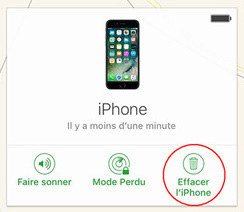
Il se peut que vous n'ayez pas été habitué au nouveau code d'accès du nouvel iPhone. La troisième méthode est la meilleure si vous ne vous souvenez pas du code de l'écran de verrouillage de votre iPhone 15/16. En utilisant Tenorshare 4uKey, vous pouvez facilement contourner toutes sortes de codes d'écran. De plus, il restaure votre iPhone désactivé sans iTunes.
Téléchargez et exécutez le logiciel 4uKey sur votre ordinateur et cliquez sur Commencer.

Connectez votre iPhone 15/16 à l'ordinateur via un câble USB. Une fois que 4uKey l'a détecté, cliquez sur Continuer.

Téléchargez la dernière version du firmware. Cliquez sur Télécharger et attendez quelques minutes.

Une fois le firmware téléchargé, commencez le processus de suppression en cliquant sur Commencer la suppression.

Le code d'accès à l'écran sera supprimé et vous pourrez configurer votre iPhone comme s'il était neuf.

Il est également facile de restaurer l'iPhone 15/16 avec iTunes. Et lorsque vous avez besoin de restaurer l'iPhone 15/16 à partir d'une sauvegarde iTunes, c'est plus pratique. Suivez les étapes ci-dessous et vous serez prêt à partir.

Une fois que vous avez restauré avec succès les paramètres d'usine de votre iPhone 15/16, ce que vous devez faire ensuite est également important.
Il est facile de restaurer l'iPhone 15/16 sans iTunes. Vous pouvez effacer l'iPhone 15/16 depuis les réglages, utiliser Localiser mon appareil ou appliquer 4uKey, en particulier lorsque vous êtes verrouillé hors de votre iPhone 15/16 sans code d'accès. Toutes ces méthodes fonctionnent aussi bien qu'iTunes. N'oubliez pas de faire une sauvegarde et de restaurer les données si nécessaire.

puis rédigez votre avis
Par Chloé Blanchet
2025-06-23 / iPhone 15